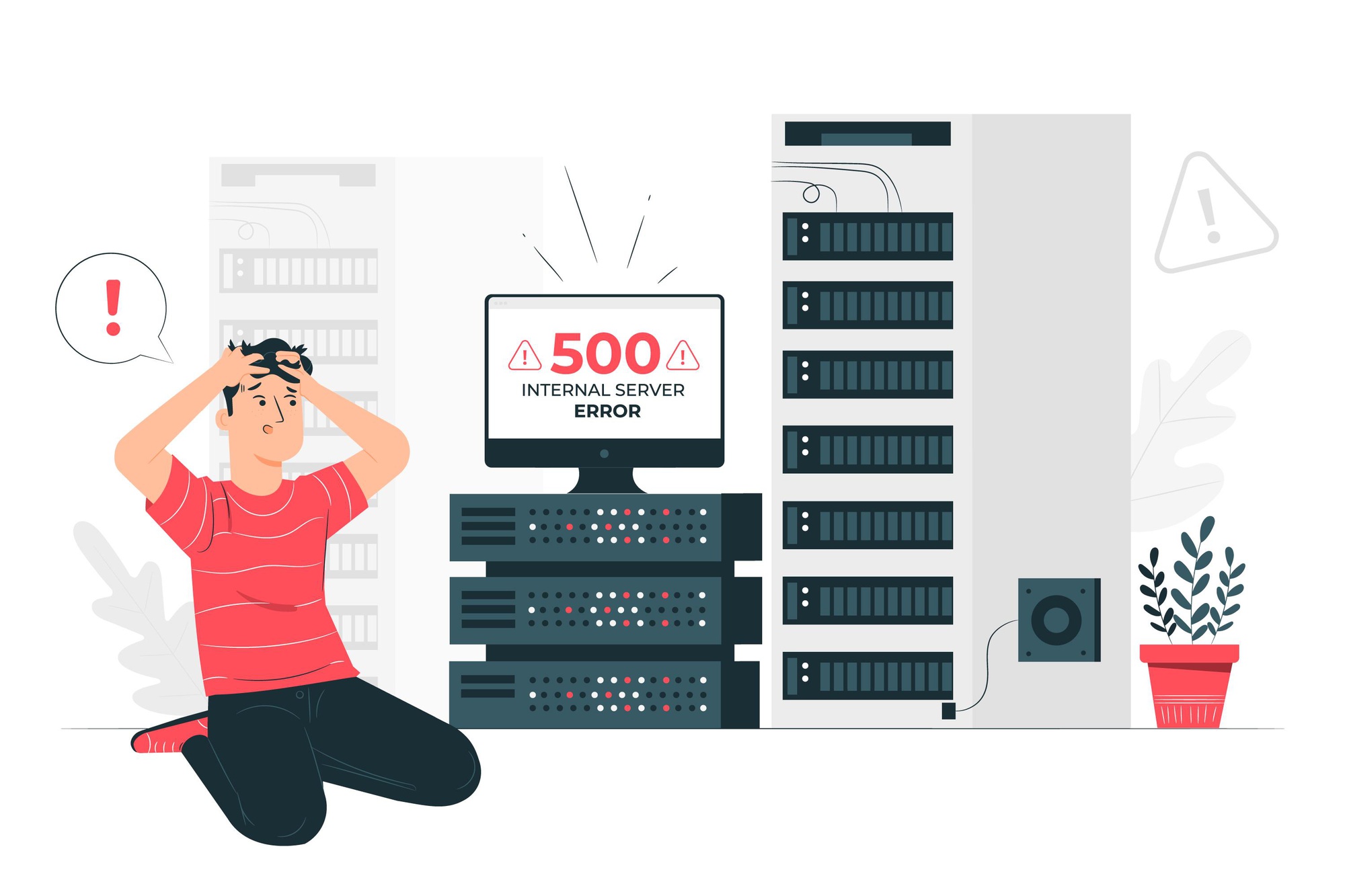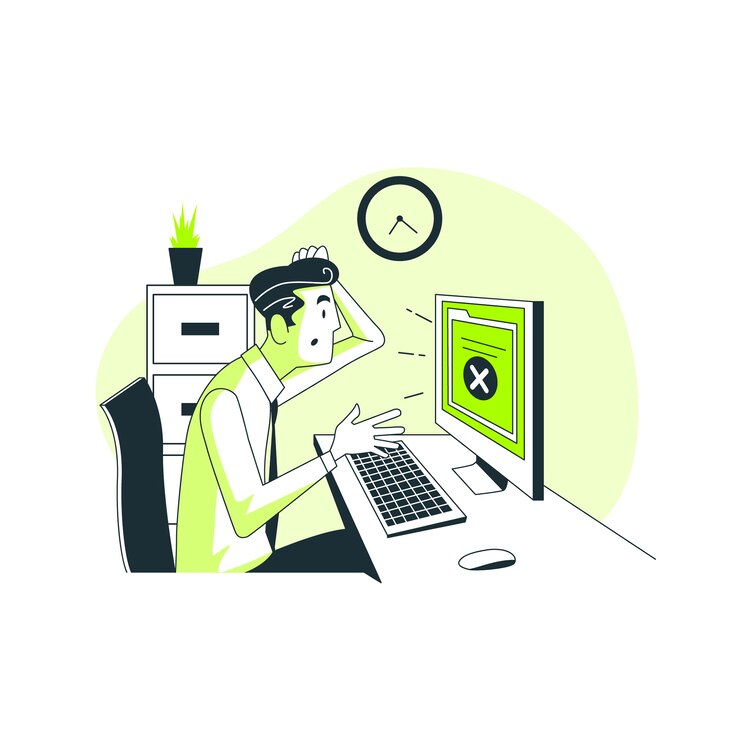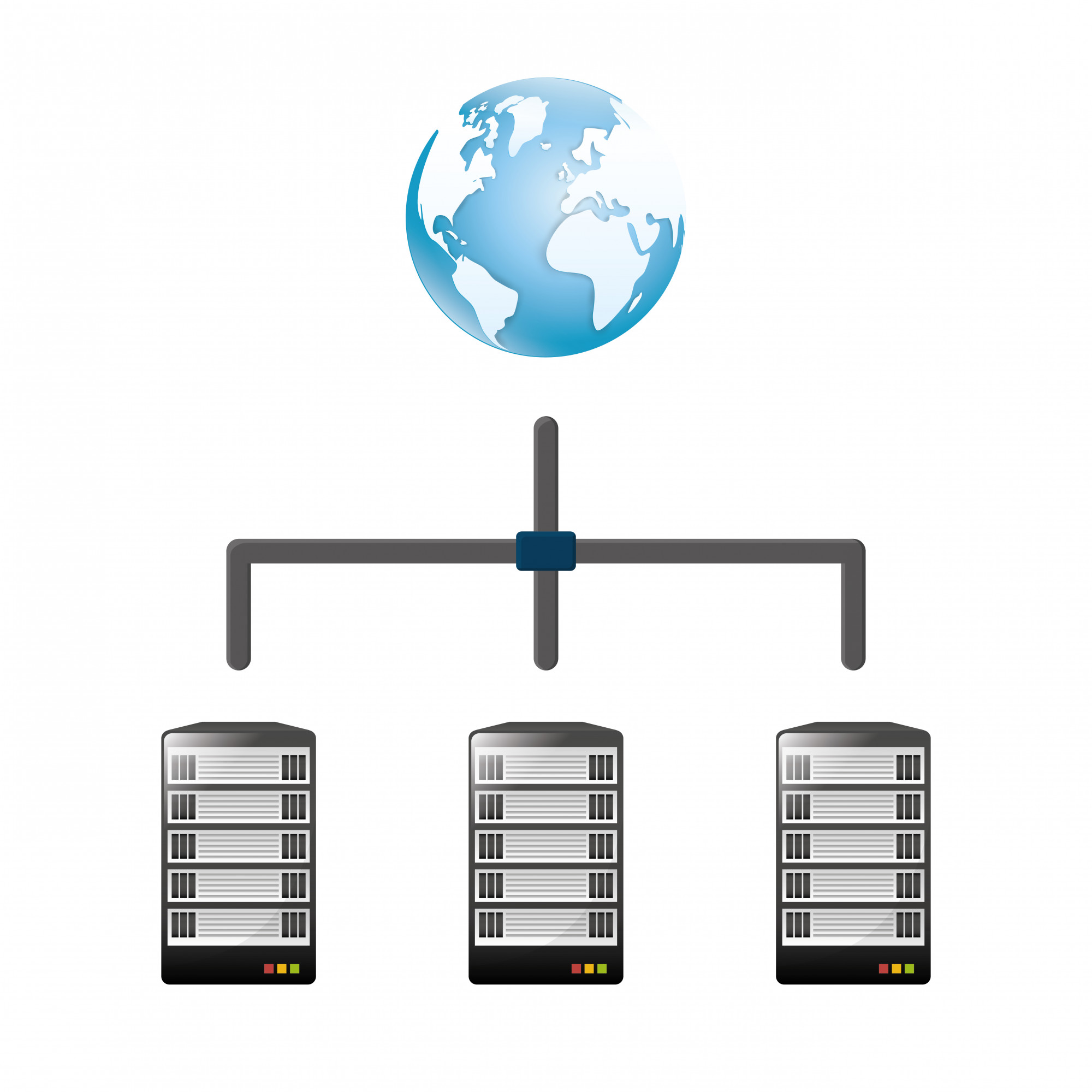آیا تا به حال با صفحه خالی و پیام “خطای 500 Internal Server Error” مواجه شدید؟ این خطا یکی از ناامیدکننده ترین مشکلاتی است که کاربران و مدیران وبسایت ها با آن روبرو میشوند. خطای 500 میتواند به دلایل مختلفی رخ دهد و رفع آن گاهی نیاز به بررسی عمیق و دقیق دارد. در این مقاله به بررسی دقیق خطای 500 Internal Server Error، دلایل بروز آن و راه حل های عملی برای رفع این مشکل در هاست یا سرور میپردازیم.
خطای 500 Internal Server Error چیست؟
خطای 500 Internal Server Error یکی از پیام های خطای HTTP است که نشان میدهد مشکلی در سرور رخ داده است. این خطا به طور کلی بیانگر این است که سرور با یک وضعیت غیرمنتظره مواجه شده که مانع از تکمیل درخواست کاربر شده است. برخلاف خطاهای 404 (صفحه پیدا نشد) یا 403 (دسترسی ممنوع)، خطای 500 به طور مشخص به کاربر نمیگوید که چه اشکالی پیش آمده است.
این خطا معمولاً به شکل های مختلفی نمایش داده میشود:
- “500 Internal Server Error”
- “HTTP Error 500”
- “Internal Server Error”
- “HTTP 500 – Internal Server Error”
- “500 Error”
- “HTTP Error 500.0 – Internal Server Error”
مشکل اصلی خطای 500 این است که به صورت کلی اعلام میشود و به تنهایی اطلاعات مفیدی در مورد ریشه مشکل ارائه نمیدهد. این به این معنی است که شما باید برای یافتن علت دقیق آن، مراحل عیب یابی مختلفی را طی کنید.
دلایل اصلی بروز خطای 500 Internal Server Error
1. مشکلات فایل .htaccess
فایل .htaccess به عنوان یک فایل پیکربندی حیاتی در سرورهای Apache شناخته میشود. وجود دستورات نادرست یا اشتباه تایپی در این فایل میتواند منجر به بروز خطای 500 شود و حتی یک خطای کوچکی در این فایل ممکن است به کل وبسایت آسیب بزند.
2. تنظیمات نادرست PHP
تنظیمات نادرست PHP، مانند محدودیت حافظه کم، میتواند باعث بروز این خطا شود. این مشکل زمانی اتفاق می افتد که اسکریپت های PHP به منابع بیشتری نیاز دارند اما به دلیل محدودیت های موجود، نمیتوانند به آنها دسترسی پیدا کنند.
3. مشکلات مربوط به مجوزهای فایل و دایرکتوری
تنظیمات نادرست مجوزهای فایل (chmod) و دایرکتوری میتواند باعث بروز خطای 500 شود. اگر سرور نتواند فایل های مورد نیاز را بخواند یا اجرا کند، این خطا رخ خواهد داد.
4. پلاگینهای معیوب
در سیستم های مدیریت محتوا مانند وردپرس، نصب یا بروزرسانی پلاگین های معیوب و ناسازگار میتواند منجر به بروز این خطا شود. این مشکل معمولاً پس از انجام تغییرات در پلاگین ها نمایان میشود.
5.تایم اوت PHP
اگر یک اسکریپت PHP بیش از زمان مجاز برای اجرا طول بکشد، سرور ممکن است خطای 500 را نمایش دهد. این مشکل به ویژه در وبسایت هایی با ترافیک بالا یا پردازش های سنگین بیشتر به چشم میخورد.
راهحلهای رفع خطای 500 Internal Server Error
حالا که با دلایل اصلی بروز خطای 500 Internal Server Error آشنا شدیم، به بررسی راهکارهای عملی برای برطرف کردن این مشکل میپردازیم:
بررسی و اصلاح فایل .htaccess
برای رفع خطای 500، یکی از نخستین اقدام ها، بررسی فایل .htaccess است. برای این کار:
– به فضای هاست وردپرس خود با استفاده از FTP یا File Manager کنترل پنل هاست (مثل cPanel) وارد شوید.
– فایل .htaccess را پیدا کنید (این فایل معمولاً در دایرکتوری اصلی سایت قرار دارد).
– از این فایل یک نسخه پشتیبان تهیه کنید.
– فایل اصلی را با یک نسخه جدید و اصلاح شده جایگزین کنید یا بهطور موقت غیرفعال کنید (با تغییر نام آن به htaccess-old).
– پس از انجام این مراحل، وبسایت خود را بررسی کنید تا ببینید آیا مشکل برطرف شده است یا خیر.
افزایش محدودیت حافظه PHP
اگر وبسایت شما با کمبود حافظه PHP مواجه است، میتوانید محدودیت حافظه را افزایش دهید:
- فایل php.ini را پیدا کنید یا آن را ایجاد کنید اگر وجود ندارد.
- خط زیر را به آن اضافه یا ویرایش کنید:
memory_limit = 256M - اگر دسترسی به php.ini ندارید، میتوانید خط زیر را به فایل .htaccess اضافه کنید:
php_value memory_limit 256M - و یا در فایل wp-config.php (برای وردپرس) خط زیر را اضافه کنید:

اگر از وردپرس استفاده میکنید، پلاگین های معیوب یکی از دلایل شایع خطای 500 Internal Server Error هستند. برای غیرفعال کردن تمام پلاگین ها:
- با استفاده از FTP به هاست خود متصل شوید.
- به مسیر /wp-content/ بروید.
- نام پوشه plugins را به چیزی مانند plugins_old تغییر دهید.
- وردپرس به طور خودکار تمام پلاگین ها را غیرفعال میکند.
- اگر وبسایت شما بدون خطا بارگذاری شد، مشکل از یکی از پلاگین هاست.
- پوشه را به نام اصلی plugins برگردانید.
- سپس با استفاده از همین روش، پلاگین ها را یکی یکی فعال کنید تا پلاگین مشکل دار را پیدا کنید.
بررسی دیتابیس
گاهی اوقات مشکلاتی که در دیتابیس وجود دارد، میتواند منجر به بروز خطای 500 Internal Server Error در سایت شما شود. برای تشخیص و رفع این مشکلات در وردپرس، میتوانید یک خط کد را به فایل wp-config.php اضافه کنید. این کار به شما کمک میکند تا دیتابیس را تعمیر کنید و از بروز خطاهای بیشتر جلوگیری کنید. با این روش، میپتوانید عملکرد سایت خود را بهبود بخشید و اطمینان حاصل کنید که همه چیز به درستی کار میکند. به یاد داشته باشید که همیشه قبل از اعمال تغییرات، از دیتابیس خود بکاپ بگیرید تا از اطلاعات خود محافظت کنید.

ارتقاء نسخه PHP
گاهی اوقات استفاده از نسخه قدیمی PHP میتواند باعث مشکلات سازگاری و بروز خطای 500 Internal Server Error شود. با مراجعه به کنترل پنل هاست خود در هاکان سرور میتوانید نسخه PHP را به آخرین نسخه پایدار ارتقا دهید.